Windows10系统下怎样使用闹钟应用设置提醒
Windows10正式版系统自带了闹钟应用,且该应用中添加了提醒功能,用户可以使用该功能设置未来某个时间里提醒自己需要做的事。不过,大多新手对于win10系统的闹钟应用并不了解。下面,系统城小编就教大家使用win10闹钟提醒功能的具体方法。
推荐:win10系统下载中文
步骤如下:
1、点击小娜,在搜索框搜索闹钟,点击搜索最佳匹配下的【闹钟和时钟】;
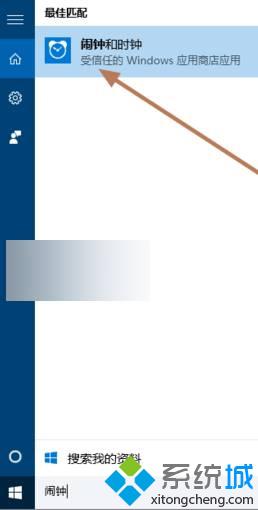
2、点击闹钟右下角的“+”按钮;

3、在新闹钟界面【闹钟名称】中输入任意名,然后设置好需要设置的时间

4、在上面弹出提醒:提醒通知只在PC电脑处理唤醒状态才会显示,意思就是电脑在开机中,不能睡眠的情况下才可以提醒;
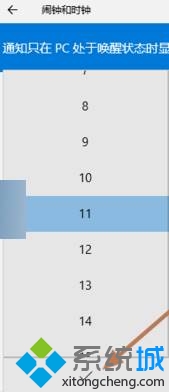
5、然后在下面添加提醒周期和频率;
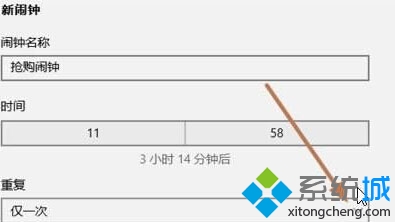
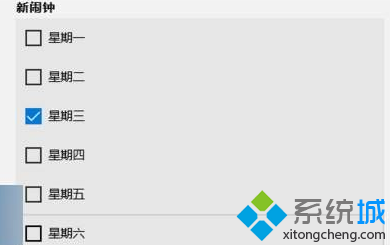
6、接着我们我们可以提醒的“声音”然后点击保存即可生效。

在Windows10系统下使用闹钟应用设置提醒的方法就介绍到这里了。大家在碰到类似问题的时候,可以按照上述步骤自己手动操作一遍!
相关教程:笔记本闹钟怎么取消win7系统怎么设置闹钟我告诉你msdn版权声明:以上内容作者已申请原创保护,未经允许不得转载,侵权必究!授权事宜、对本内容有异议或投诉,敬请联系网站管理员,我们将尽快回复您,谢谢合作!










